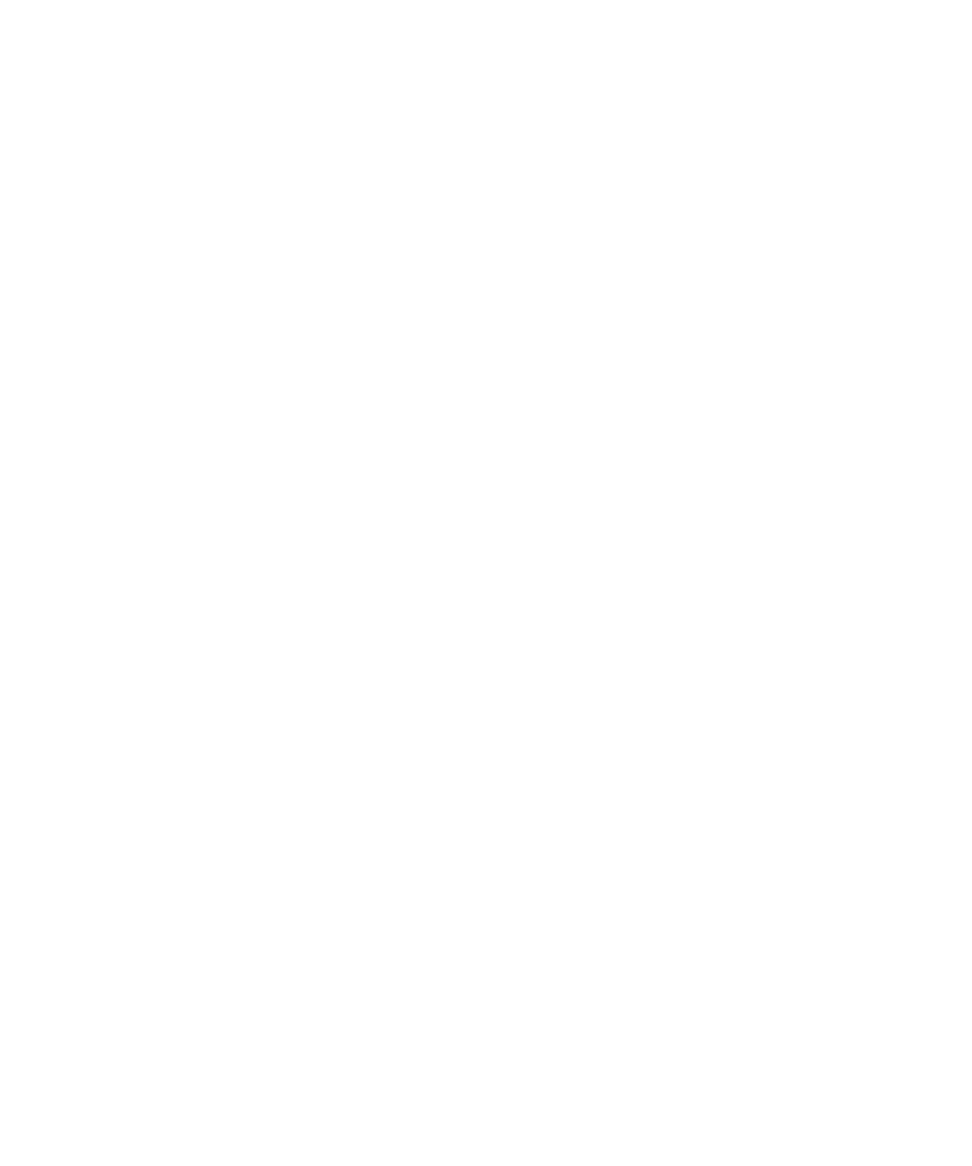
texto automático
Acerca de Texto automático
La función Texto automático está diseñada para sustituir el texto específico que escriba por entradas de texto automático precargadas. Si
escribe texto que se puede ser sustituir por una entrada de texto automático, el texto cambiará después de pulsar la tecla Espacio.
El dispositivo BlackBerry® dispone de entradas de Texto automático integradas que permiten corregir los errores más frecuentes. Por ejemplo,
cambiaría dle por del. Puede crear entradas de Texto automático para corregir los errores de escritura o abreviaturas más frecuentes. Por
ejemplo, puede crear una entrada de texto automático que sustituya tlmt por te llamo más tarde.
Crear una entrada de texto automático
1.
En la pantalla de inicio o en una carpeta, haga clic en el icono Opciones.
2. Haga clic en Texto automático.
3. Pulse la tecla Menú.
4. Haga clic en Nuevo.
5. En el campo Reemplazar, escriba el texto que desea sustituir.
6. En el campo Con, realice una de las acciones siguientes:
• Escriba el texto de sustitución.
• Para insertar una macro (por ejemplo, la fecha o la hora actuales), pulse la tecla Menú. Haga clic en Insertar macro.
7. Lleve a cabo una de las siguientes acciones:
• Para usar las mayúsculas y minúsculas tal y como las ha escrito, establezca el campo Utilizando en M/m especificada.
• Para usar mayúsculas y minúsculas según el contexto, establezca el campo Utilizando en SmartCase.
8. Defina el idioma.
9. Pulse la tecla Menú.
10. Haga clic en Guardar.
Desactivación del texto automático para mensajes de texto SMS
1.
En la pantalla de inicio o en una carpeta, haga clic en el icono Opciones.
2. Haga clic en Texto SMS.
3. Defina el campo Desactivar texto automático como Sí.
4. Pulse la tecla Menú.
5. Haga clic en Guardar.
Cambiar una entrada de texto automático
1.
En la pantalla de inicio o en una carpeta, haga clic en el icono Opciones.
2. Haga clic en Texto automático.
Manual del usuario
Escritura
194
3. Haga clic en una entrada de Texto automático.
4. Cambie la entrada de texto automático.
5. Pulse la tecla Menú.
6. Haga clic en Guardar.
Eliminar una entrada de texto automático
1.
En la pantalla de inicio o en una carpeta, haga clic en el icono Opciones.
2. Haga clic en Texto automático.
3. Seleccione una entrada de texto automático.
4. Pulse la tecla Menú.
5. Haga clic en Eliminar.
Deshacer un cambio de texto automático
Pulse dos veces la tecla Retroceso/Eliminar.